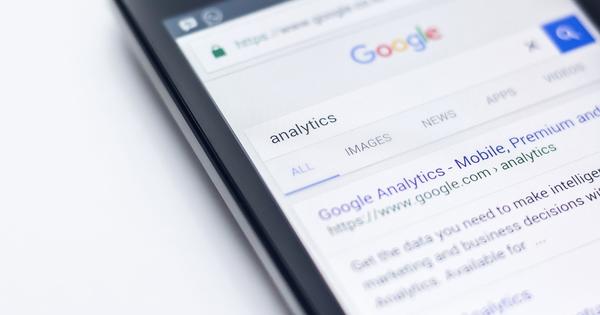PrimeOS ایک متبادل آپریٹنگ سسٹم ہے جو آپ کو پی سی پر اینڈرائیڈ ایپس چلانے کی اجازت دیتا ہے۔ ایک اور فائدہ یہ ہے کہ ہلکا پھلکا OS معمولی چشمی والے سسٹمز پر اچھی طرح کام کرتا ہے۔ اس طرح آپ پرانے پی سی میں نئی زندگی کا سانس لیتے ہیں۔ ہم آپ کو انسٹالیشن کے بارے میں بتائیں گے اور آپ کو امکانات کے بارے میں بتائیں گے۔
PrimeOS خاص طور پر x86 ہارڈ ویئر کے لیے تیار کیا گیا ہے اور یہ اینڈرائیڈ پر مبنی ہے۔ آپریٹنگ سسٹم کے ساتھ آپ کو لاکھوں ایپس اور گیمز تک رسائی کے ساتھ بالکل نیا ڈیسک ٹاپ ملتا ہے۔ آپ اپنی x86 رفتار سے بھی فائدہ اٹھا سکتے ہیں۔ اگر آپ PrimeOS ڈاؤن لوڈ کرنے جا رہے ہیں، تو آپ تین ورژن میں سے انتخاب کر سکتے ہیں۔
PrimeOS Classis ایک 32 بٹ ورژن ہے جو 1 سے 2 GB رام کے ساتھ واقعی پرانے سسٹمز کے لیے ہے۔ PrimeOS سٹینڈرڈ سال 2011 سے سسٹمز کے لیے ایک 64 بٹ ورژن ہے۔ یہ انٹیل اور AMD کے کچھ پرانے 64 بٹ پروسیسر ہیں۔ PrimeOS مین لائن ورژن بھی 64 بٹ ہے اور 2014 کے بعد کے سسٹمز کے لیے ہے۔
اگر آپ کو یقین نہیں ہے کہ کون سا ورژن منتخب کرنا ہے، تو آپ ہمیشہ پرائم او ایس کلاسک کے ساتھ شروع کر سکتے ہیں۔ یہ شرم کی بات ہے اگر آپ کا ہارڈویئر اب بھی PrimeOS کے 64 بٹ ورژن کو سنبھال سکتا ہے۔ اس لیے آپ اسے موڑ بھی سکتے ہیں: بس پرائم او ایس مین لائن کے ساتھ شروع کریں اور اگر یہ کام نہیں کرتا ہے تو ایک قدم پیچھے ہٹیں (اور پھر شاید ایک اور قدم)۔
USB اسٹک سے PrimeOS انسٹال کریں۔
PrimeOS کو ونڈوز انسٹالر اور آئی ایس او فائل کے طور پر ڈاؤن لوڈ کیا جا سکتا ہے۔ ونڈوز انسٹالر کو موجودہ ونڈوز کے اندر الگ پارٹیشن پر ڈوئل بوٹ کے طور پر انسٹال کیا جا سکتا ہے۔ ہم بوٹ ایبل انسٹالیشن یا PrimeOS کے لائیو ورژن کے لیے iso فائل کے ساتھ کام کریں گے۔ ڈاؤن لوڈ کرنے کے بعد، ہمیں اس کے لیے روفس ٹول کی ضرورت ہے۔
اس سے ہم iso فائل کو بوٹ ایبل USB اسٹک پر رکھ سکتے ہیں۔ روفس کی ڈیفالٹ سیٹنگز کافی ہیں۔ اس کے بعد آپ پرانے ہارڈ ویئر کو بنائی گئی USB اسٹک سے بوٹ کر سکتے ہیں۔ آپ کو پہلے بوٹ ڈیوائس کے طور پر BIOS سیٹ اپ میں USB اسٹک کو نامزد کرنا پڑ سکتا ہے۔ اگر قابل اطلاق ہے، تو آپ کو سیکیورٹی آپشن کو بھی چیک کرنا چاہیے۔ محفوظ بوٹ بند سوئچ.

پہلے سے بنائی گئی USB اسٹک سے بوٹ ہونے کے بعد، PrimeOS کو انسٹال یا لائیو آزمایا جا سکتا ہے۔ انسٹال کرتے وقت آپ اسے اپنے لیے مشکل یا ممکن حد تک آسان بنا سکتے ہیں۔
ایک درست انسٹالیشن فارم کا انتخاب کرنا اور ہارڈ ڈسک کو دستی طور پر ترتیب دینا پسند نہیں کرتے؟ منتخب کریں۔ اعلی درجے کے اختیارات اور پھر مخصوص ہارڈ ڈسک پر PrimeOS آٹو انسٹال کریں۔. آپ کے پرانے کمپیوٹر کے معاملے میں، اس کا مطلب ہے کہ پرائم او ایس موجودہ ہارڈ ڈرائیو پر بغیر کسی سوال کے انسٹال ہو جائے گا۔ یہ اب تک پرائم او ایس کی سب سے آسان انسٹالیشن فارم ہے۔
PrimeOS پھر بجلی کی رفتار سے خود کو انسٹال کرتا ہے۔ ابھی بھی ایک اہم حتمی سوال کا جواب دینا باقی ہے: کیا آپ کو یقین ہے؟ یہ ایک منطقی سوال ہے کیونکہ ہارڈ ڈرائیو دوبارہ تقسیم اور فارمیٹ ہونے والی ہے۔ ہارڈ ڈرائیو پر موجود ہر چیز کو ناقابل تلافی طور پر ضائع کر دیا جاتا ہے۔
اگر منظور ہو جائے تو، ہارڈ ڈرائیو کو پہلے سے پروسیس کیا جاتا ہے اور پرائم او ایس کو USB اسٹک سے ہارڈ ڈرائیو پر کاپی کیا جاتا ہے۔ اس کے بعد، آپ ابھی پرائم او ایس کا استعمال شروع کر سکتے ہیں۔
PrimeOS کو ترتیب دیں۔
اب وقت آگیا ہے کہ اصل میں PrimeOS کا استعمال شروع کیا جائے۔ آپ نے فوری طور پر محسوس کیا کہ کی بورڈ اور ماؤس فعال ہیں۔ ایک حقیقی کی بورڈ کی موجودگی ظاہر ہے کہ اینڈرائیڈ کے ورچوئل کی بورڈ کو پیچھے چھوڑ دیتی ہے۔ عملی طور پر یہ بہت آسان اور کسی بھی صورت میں بہت تیزی سے کام کرتا ہے۔ آپ بٹن پر کلک کریں۔ عمل اور پھر آپ پرائم او ایس کو ذاتی نوعیت دینے جا رہے ہیں۔
اب PrimeOS کے ڈیسک ٹاپ کا پہلا حقیقی تعارف ہوتا ہے۔ آپ کو فوری طور پر کروم اور پلے اسٹور کے تمام لنکس نظر آئیں گے۔ ڈیسک ٹاپ بھی کسی بھی گرافکس آپریٹنگ سسٹم کی طرح لگتا ہے۔

اگلا مرحلہ PrimeOS کو ٹھیک کرنا ہے۔ ایسا کرنے کے لیے نیچے بائیں جانب اسٹارٹ بٹن کے ذریعے اسٹارٹ مینو پر جائیں، جس میں اب بھی آپشن موجود ہے۔ ترتیبات کھڑا ہے ان ترتیبات کے اندر آپشن پر جائیں۔ زبانیں اور ممکنہ طور پر یقینی بنائیں کہ پرائم او ایس کے اندر ڈچ زبان انسٹال ہے۔
اگلا مرحلہ اسے آپ کے گوگل اکاؤنٹ سے لنک کرنا ہے۔ اب آپ یہ کے ذریعے کر سکتے ہیں۔ ادارے اور گوگل. مطابقت پذیری کے تمام اختیارات اور Play Store کے ساتھ لنک کی وجہ سے گوگل اکاؤنٹ کا استعمال مفید ہے۔ آپ کو ایپس اور گیمز انسٹال کرنے کے لیے اس کی ضرورت ہے۔
PrimeOS ایک بہترین متبادل آپریٹنگ سسٹم ہے، جو ونڈوز یا لینکس پر مبنی نہیں بلکہ اینڈرائیڈ کے ساتھ ہے۔ آپ کی بورڈ اور ماؤس کے ساتھ مل کر اینڈرائیڈ کے استعمال میں آسانی سے فائدہ اٹھاتے ہیں۔ روزانہ انٹرنیٹ کے کام کے لیے بھی مثالی جو بنیادی طور پر سرفنگ اور ای میلنگ پر مشتمل ہوتا ہے اور اس لیے بہت زیادہ کمپیوٹنگ پاور کی ضرورت نہیں ہوتی۔